WPS Office 2019中文版是一款由金山软件公司自主研发并推出的最新办公软件套装,而作为目前来说最新的版本,WPS Office 2019中文版无论是在功能上还是在本身的系统优化上都得到前所未有的加强,还带来了全新的用户界面,绝对会让摆脱旧版界面的审美疲劳,给你焕然一新的感觉!同时还将wps文字,wps演示,wps表格合而为一,消除了组件隔阂,现在用户只需在一个窗口下就可以打开docxlsppt文件,不必先寻找对应组件, 再切换文档标签,非常便捷!不仅如此,WPS Office 2019中文版还加强了标签管理, 支持多窗口,分享完整的PDF文档支持,能够为用户分享更快更轻便的文档阅读、格式转换和批注能力。另外WPS Office 2019中文版拥有会员特权还可以拥有数据恢复、文档修复、图片转文字、pdf转word等功能。尤其是全新视觉设计,以特别打造的默认皮肤, 为您分享一个舒适清爽的办公环境,更有多款皮肤可供选择。并且,WPS Office 2019中文版和知名微软公司出品的Microsoft Office软件相比,也是毫不逊色的,其优势在于小巧易安装,拥有微软office几乎所有的功能程序,所以,大部分的人建议还是使用wps比较好。而且毕竟WPS Office 2019中文版是完全国产的办公软件嘛,所以中文的支持肯定也要比微软office要好咯。当然WPS 2019设计是专门为中国人专门开发的软件,所以WPS使用起来更加符合中国人的使用习惯,其中WPS表格就自带了各种实用公式 (如计算个人所得税、多条件求和等常用公式),还有就是,WPS可以直接登录云端备份存储数据,而office目前好像没有,同时WPS Office 2019中文版分享了很多时候中国人使用习惯的在线模板下载,同时可以将模板一键分享到论坛、微博。无论是节假日还是热点事件,模板库都会“与时俱进”随时更新。
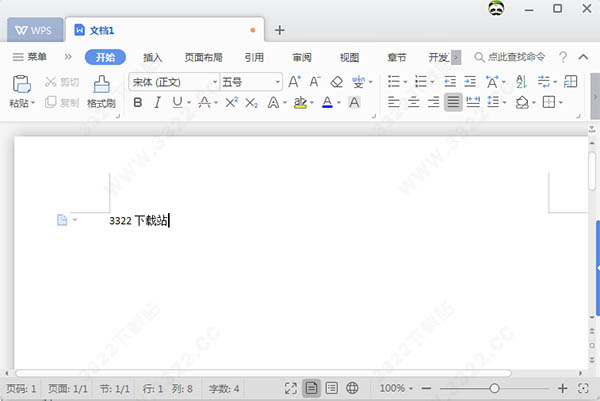
WPS Office 2019中文版软件特色
1、组合整件
各类文档打开更快捷
2、一个账号,随心访问
WPS账号,随时随地恢复办公
3、全面支持PDF
阅读更快捷
4、标签可拖拽成窗
管理更高效
5、全新视觉,个性化WPS
自定义界面字体,窗口背景,个性化你的WPS
6、工作区
快速在不同标签级切换
WPS Office 2019中文版使用教程
1、下载WPS Office 2019中文版安装完后,双击打开桌面上图标,会弹出下图,分为个人版用户和会员/商业版用户,个人版用户就点击“免费使用”按钮,会员/商业版用户可以点击“畅享高效办公体验”按钮,知识兔小编这里选择免费使用。
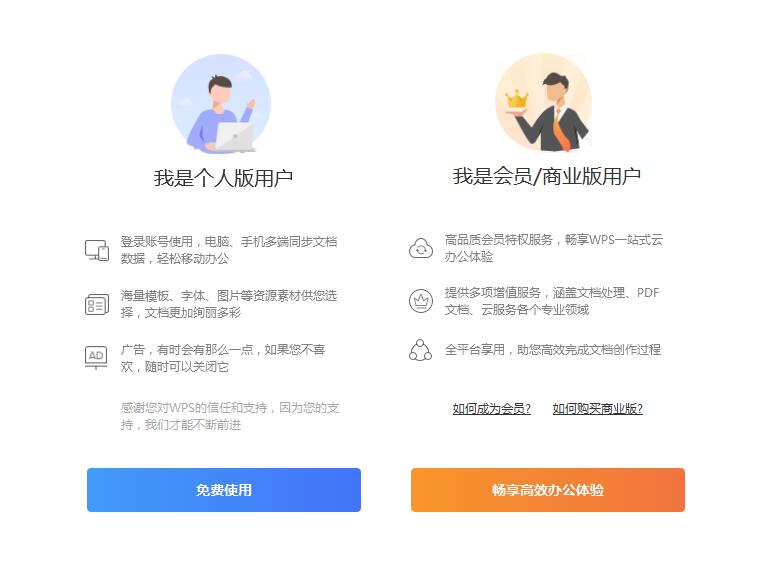
2、之后会弹出微信登录窗口,用户需要使用手机上的微信扫一扫二维码进行登录,登录之后可以使用软件的全部功能,当然也可以不用登录,点击右上角的X。
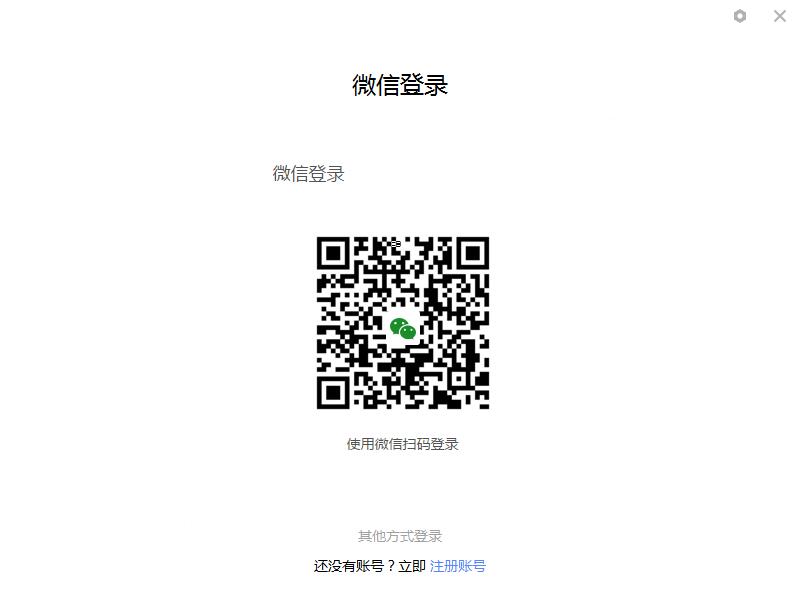
3、接下来wps Office 2019官方版的主界面就出现了,最左侧栏目是wps Office 2019官方版的应用中心,用户需要时可以点击下载体验。中间则显示的是用户最近访问的文档和常用的位置,右侧显示的是当前城市的天气情况和最近的消息栏目。
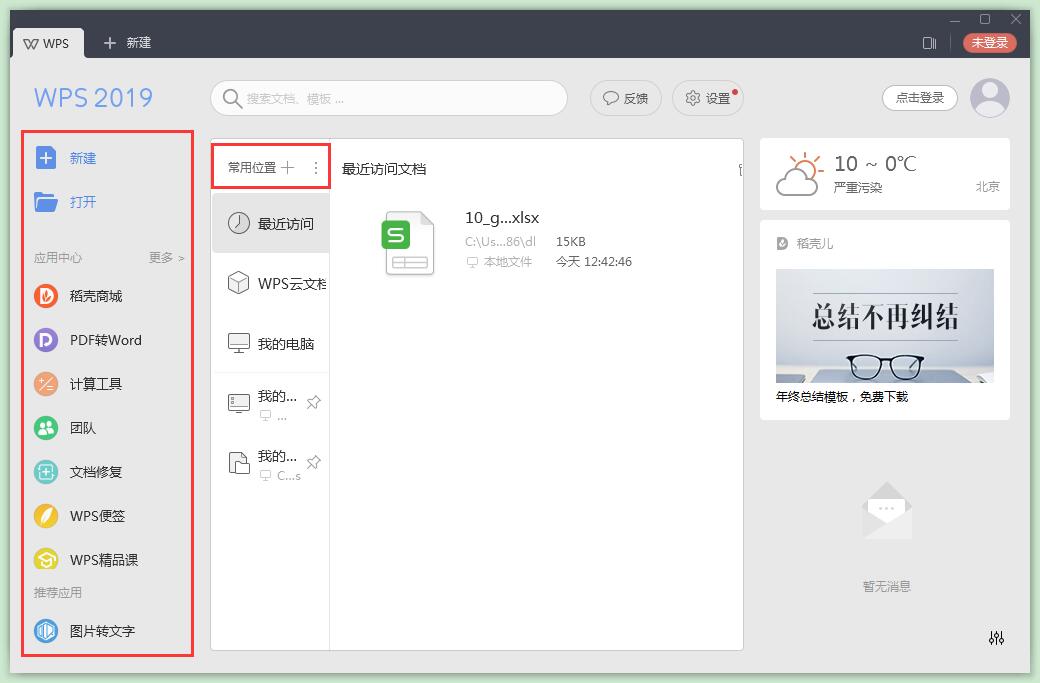
4、点击“新建”按钮,会出现下图,点击“我的”按钮,显示的是用户以前使用过的模板和一些资料,但是是需要登录之后才能查看。
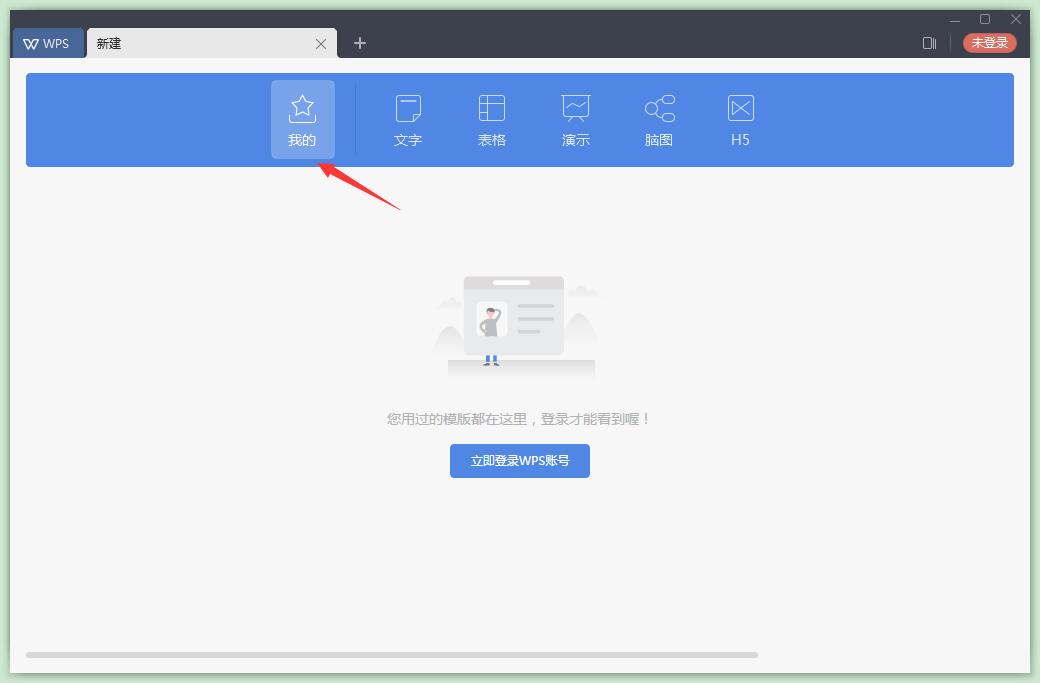
5、点击“文字”选项,显示的就是以前版本的world文档,左侧栏是一些品类专区,点击“新建空白文档”可以新建一个空白的文档,也可以点击其他模板文档进行使用。
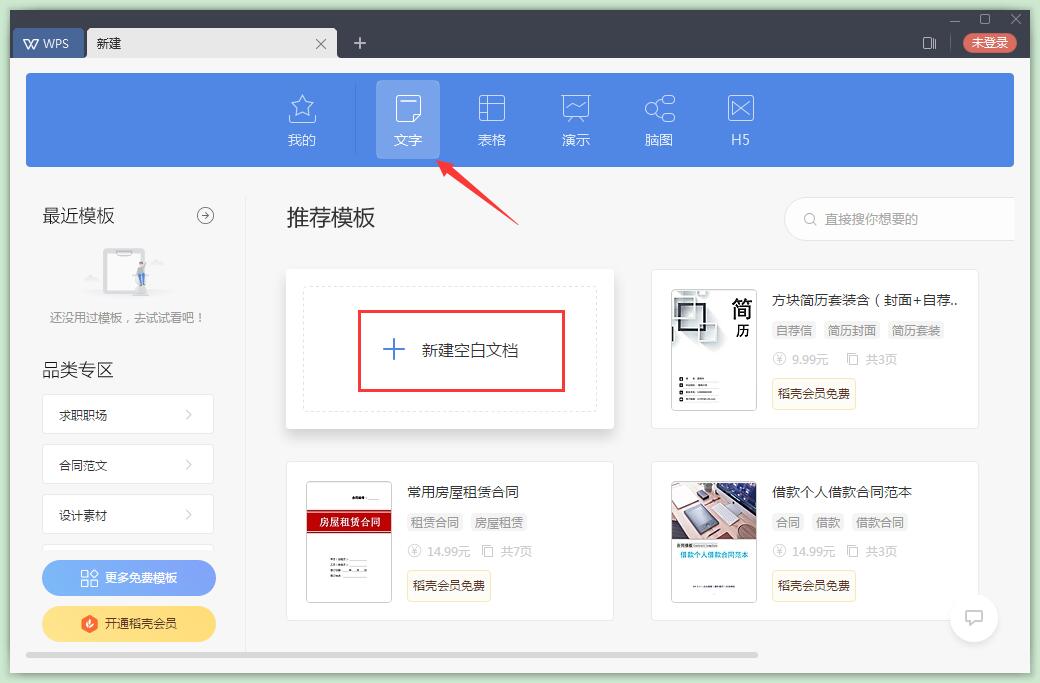
6、点击“表格”选项,显示的则是以往版本的Excel表格,左侧栏是一些品类专区,点击“新建空白文档”可以新建一个空白的表格,也可以点击其他模板文档进行使用。
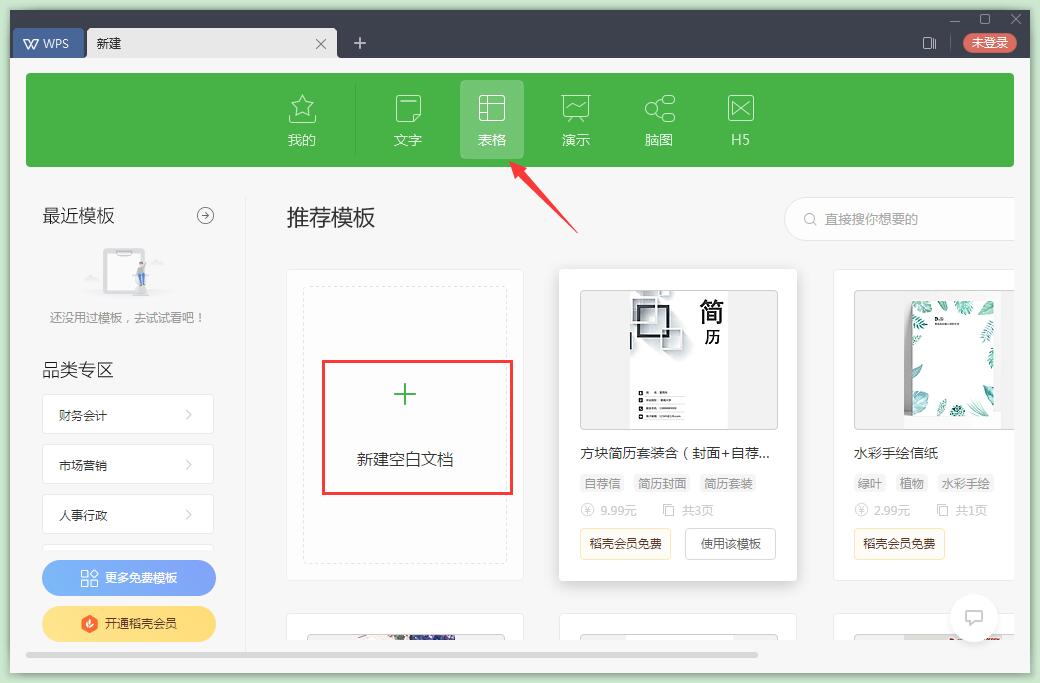
7、点击“演示”选项,显示的则是PPT板块,左侧栏目依旧是一些ppt的品类专区,点击“新建空白文档”新建一个空白的PPT,也可以点击其他模板进行使用。
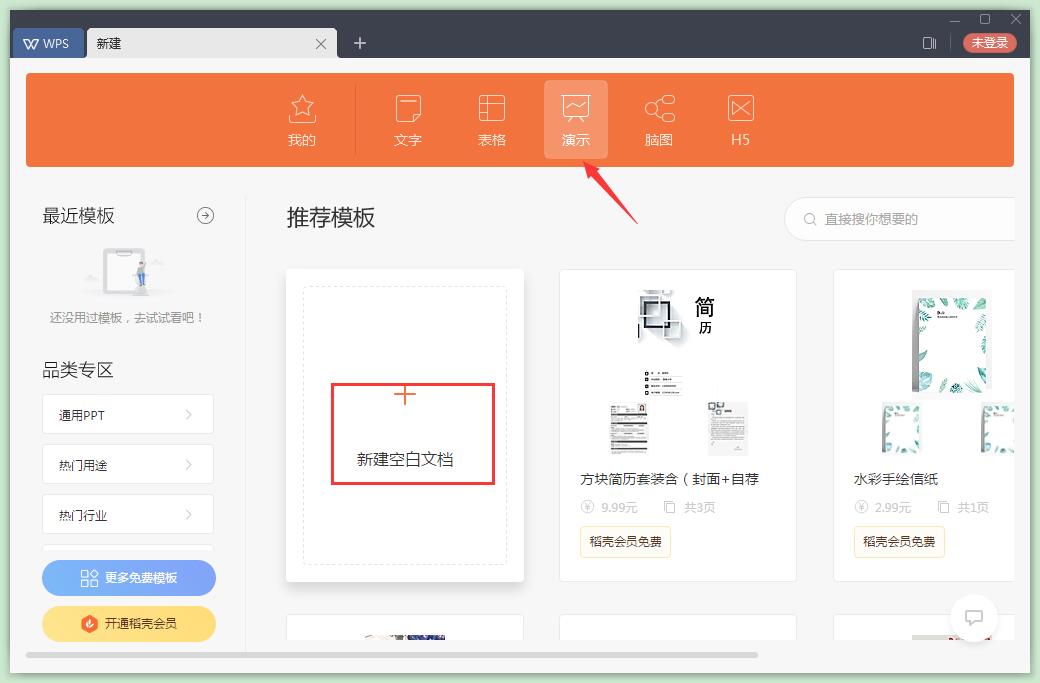
8、点击“脑图”选项,显示的则是思维导图设计栏目,但是需要用户登录,左侧栏是一些图形分类,点开下方可以分别查看其模板功能,也可以点击“+”新建空白的思维导图。
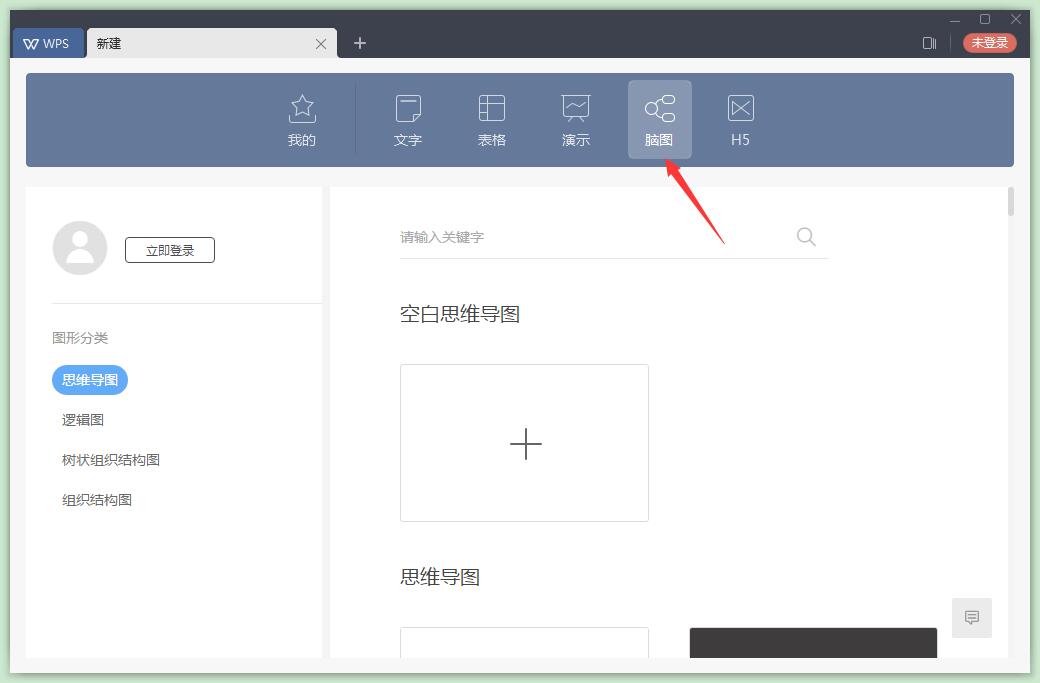
9、最后一个是“H5”,显示的制作H5的页面,左侧栏依旧是各种模板分类,用户需要登录后才可以使用,点击“创建空白的画册”可以新建一个空白的画册。
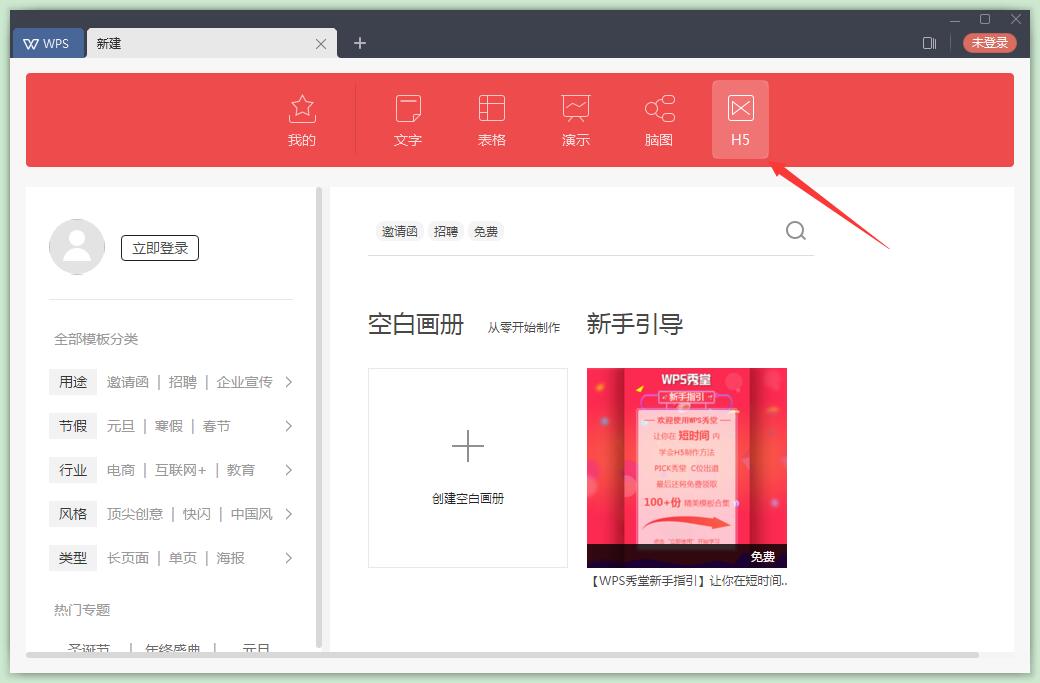
WPS Office 2019中文版常见问题
2019版的WPS,超链接如何改回由浏览器打开?
1.首先点击页面右上角的设置图标
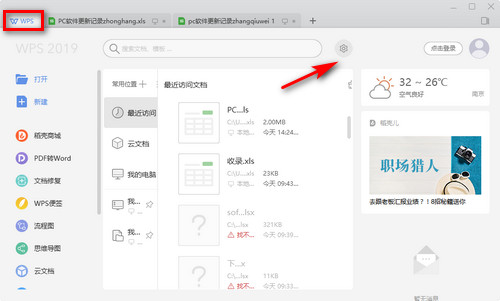
2.找到网页浏览设置,点击进入
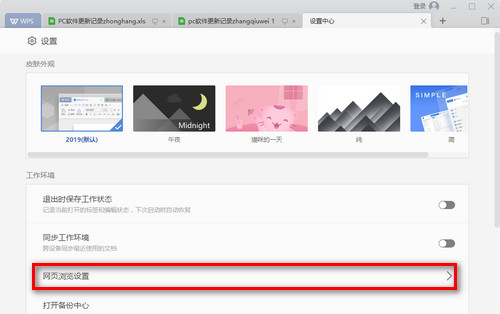
3.在页面的最下方,知识兔把页面最下方的超链接管理右侧的开关关闭
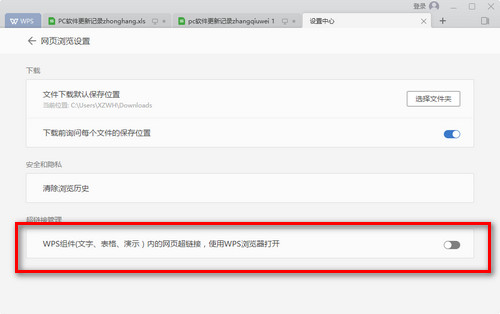
4.最后知识兔就可以点击表格中的链接,直接使用浏览器打开了
WPS 2019怎样去广告?
说起 WPS 2019不少朋友觉得真是既爱又恨,因为有时它会冒出一些广告,那么怎样才能关掉 WPS 2019 的广告呢?
1、首先,双击桌面快捷方式图标,打开 WPS 2019。
2、打开 WPS 2019 的主界面以后,点击右上角的设置图标。
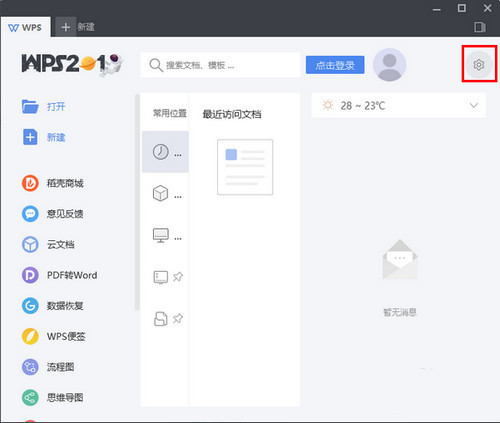
3、然后,在弹出的菜单中点击“配置和修复工具”。
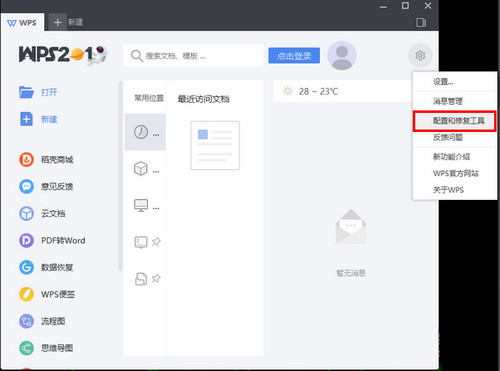
4、点击之后,将会弹出“WPS Office 综合修复/配置工具”窗口。在这个窗口中,点击“高级”。
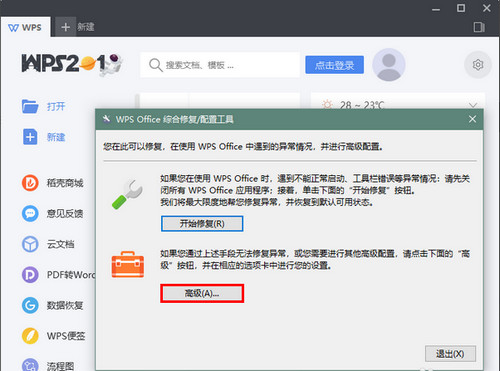
5、再在新打开的配置工具窗口中,点击切换到“其他选项”。
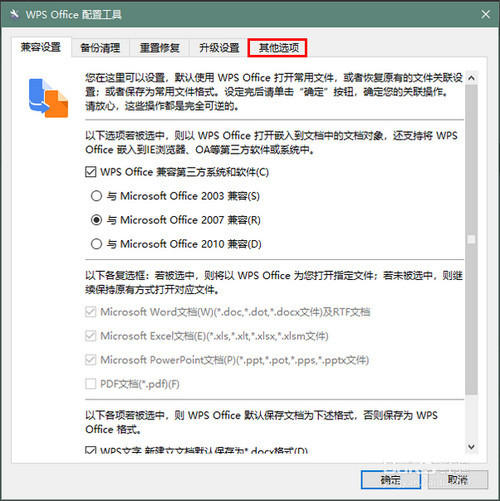
6、最后,在其他选项中,取消所有选项的勾选,再点击“确定”就可以。
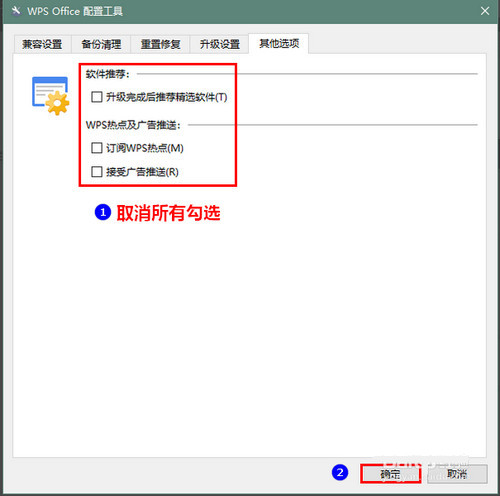
下载仅供下载体验和测试学习,不得商用和正当使用。
下载体验
